系統運作時間長了之後,win7的暫存資料夾就會存放很多的暫存檔案。一般我們的臨時資料夾都在系統盤中,這可能會讓我們系統運作記憶體不夠用,下面就跟著小編一起更改臨時資料夾位置,解決這個問題吧。
1、右鍵選取“電腦”,開啟“屬性”面板。
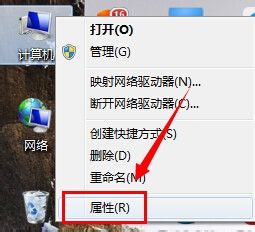
2、開啟圖示位置的「進階系統設定」
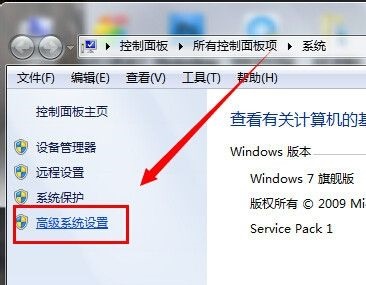
3、然後在圖示位置找到「環境變數」
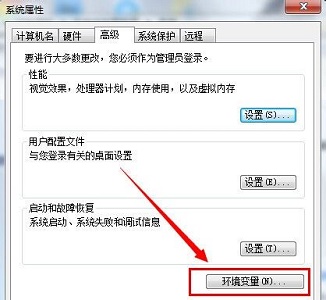
4、這裡的「TEMP」就是一個暫存資料夾了。
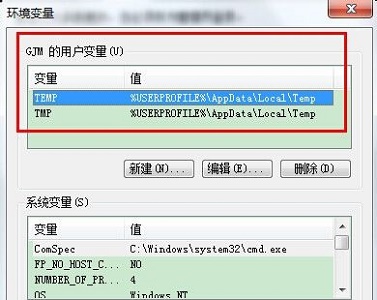
5、選取它,點選“編輯”,這裡的變數值就是資料夾路徑。
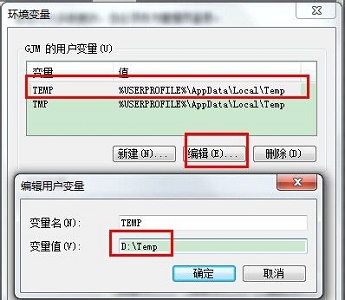
6、更改完成後記得將圖示2個值都改成相同位置。
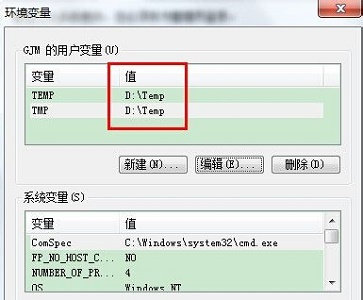
以上是如何更改win7臨時資料夾的儲存路徑的詳細內容。更多資訊請關注PHP中文網其他相關文章!




